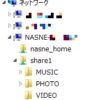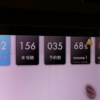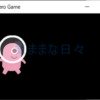nasne(ナスネ)とtorne mobileのペアリングエラー対処方法 クライアント機器とアプリケーションをチェック
久しぶりにtorne mobile で nasne(ナスネ)に録画した番組を見ようとしたら、「ペアリングエラー」で再生することができません。
外出先だったので自宅に帰ってペアリングようとしたら、またしても「ペアリングのエラー」??
原因は、リモート視聴アプリケーションの登録が最大の6個になっていたことでした。
これってどういう意味?
良くわかりませんよね。
対処方法を紹介します。

nasne(ナスネ)と torne mobile のペアリングエラー
torne mobile の VIDEOに入り録画番組一覧が見えている状態で、再生しようと番組をクリック。するとこんな画面が出ました。
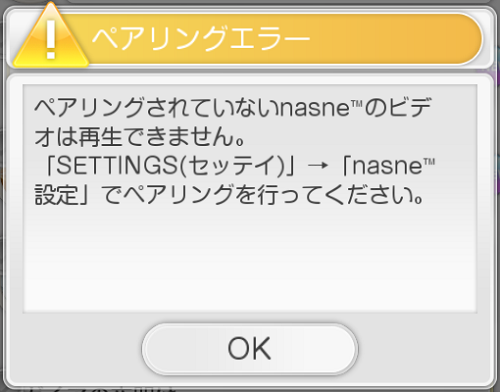
ホームネットワークでペアリングしてからの有効期限は90日なので、それを過ぎてしまったようです。自宅に戻ってペアリングを行うと、今度はこれです。
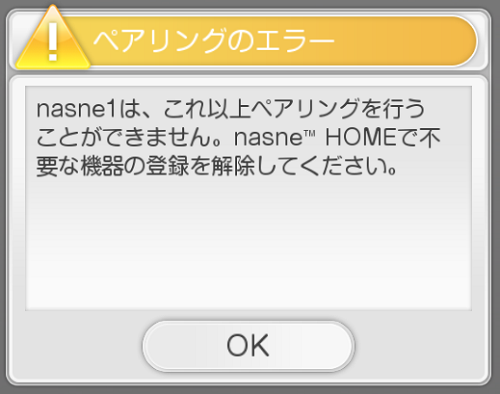
ペアリングの制限なんて有ったんだっけ?と思い、調べることにします。
nasne(ナスネ)のクライアント機器登録
コンピューターの用語で、「サーバー」とか「クライアント」という言葉を聞いたことがあるでしょうか?
簡単にいうと、
・サーバー:データを保管して、要求があったら提供する
・クライアント:サーバーからデータをもらって使うもの
です。
nasneを使うことをこれに当てはめると、
となり、クライアントになる端末を「クライアント機器」と呼んでいます。
nasne(ナスネ)に接続するにはPS4などを"クライアント登録"する必要があるのですが、初期設定は「自動」になっているので普段は気にする必要はありません。
どういう意味かというと、PS4やDLNA対応テレビなどからnasneへの接続が「自動的に許可」されて操作することができる ということです。
nasne(ナスネ)1台に登録できるクライアント機器数
1 台の nasneに登録できるのは、
- クライアント機器:最大63台
- エニイタイムアクセスクライアント機器:最大16台
- リモート視聴アプリケーション:最大6アプリケーション
となっています。
クライアント機器 最大63台
家の中でnasneに有線LANでつなぐPS4やパソコンと、Wi-Fiでつなぐスマホなど全てのクライアント機器が合計63台まで使えます。
エニタイムアクセスクライアント機器 最大16台
nasne Homeのヘルプによると、
“PS Vitaやスマホなどから、Wi-Fiやモバイルネットワーク(3G/LTE)を利用してnasne(ナスネ)にアクセスする機能"
を、エニタイムアクセスと呼んでいるので、これに使う機器が「エニタイムアクセスクライアント機器」になります。
要するに、スマホやタブレットは最大16台までしか使えないということですね。
リモート視聴アプリケーション 最大6アプリケーション
スマホにインストールして使う、「torne mobile」 や 「nasne ACCESS」 といった放送中や録画した番組を視聴できるアプリケーションは、最大6個しか登録できません。
例えば 1 台のスマホのに「torne mobile」と「nasne ACCESS」をインストールして両方使うと、2個になります。
今回ペアリングできなかった原因は、すでにアプリが6個登録されてることでした。
nasne(ナスネ)のクライアント機器とアプリケーション登録数の確認と削除方法
nasne HOME の「メディアサーバー設定」-「クライアント設定」で下の様にクライアントの状態を確認できます。
案の定、リモート視聴アプリケーションが最大の6個になっています。
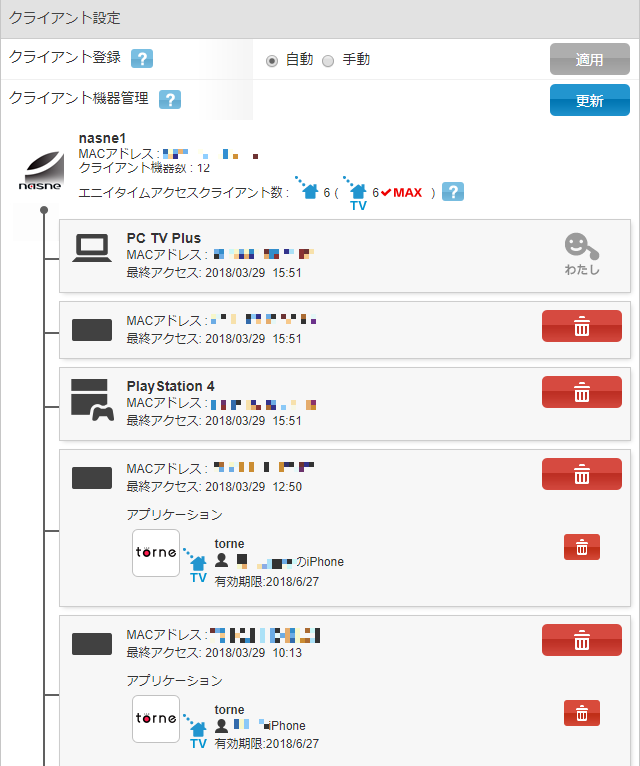
スマホを買い替えたりアプリを削除した時は、古い登録を消しておかないとダメですね。右側の削除ボタンでクライアントとアプリの登録を削除できます。
アプリケーションの削除
クライアント機器の削除
まとめ
nasne(ナスネ)とのペアリングでエラーが出た時は、リモート視聴アプリケーションの登録数を確認しましょう。
最大の6個になっていたら、不要なものを消して登録数を減らすと新しくペアリングすることができます。